CAD是国际上非常流行的图纸设计软件,软件附带了许多了不起的功能,可以更加方便我们进行绘图。在画图的时候,为了方便操作我们会插入一些块或者引用光栅图和外部参照,那么AutoCAD怎样插入图形内容?不清楚操作的小伙伴们,快来参考下面教程的操作方法吧!
第1步
在菜单栏依次选择【工具】》【选项板】》【设计中心】打开设计中心面板。
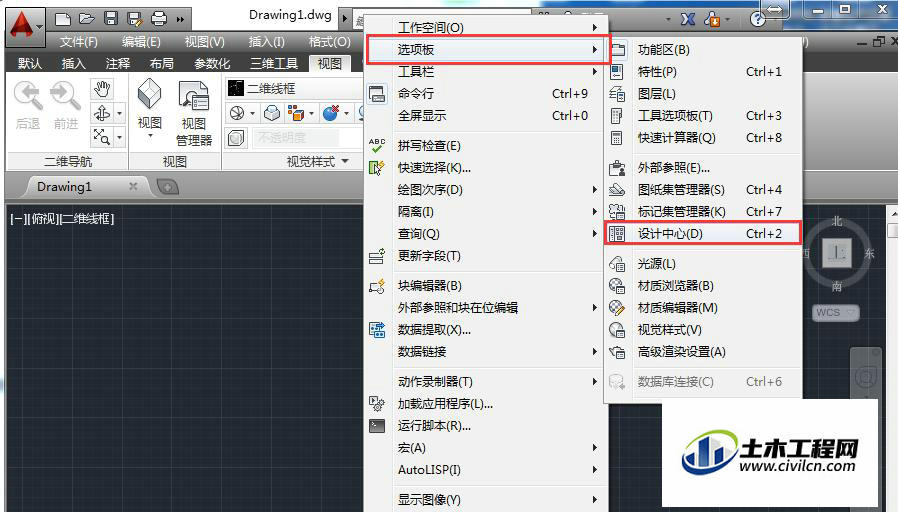
第2步
首先选中要插入的图块,然后按住鼠标左键将其拖至绘图区后释放鼠标即可。最后调整图形的缩放比例及位置。
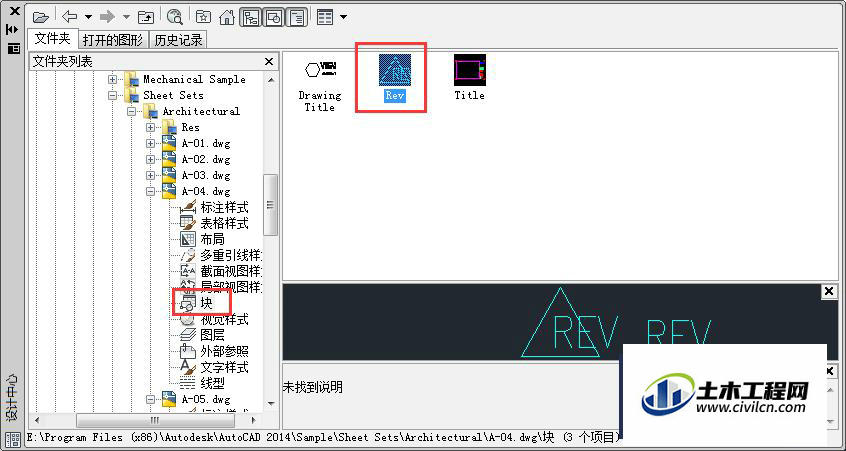
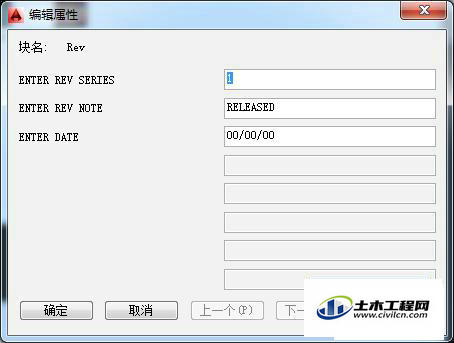
第3步
或在【设计中心】面板中,右击所需插入的图块,在快捷菜单中选择【插入块】选项,然后在【插入】对话框中,根据需要确定插入基点、插入比例等数值,最后单击“确定”按钮即可完成。
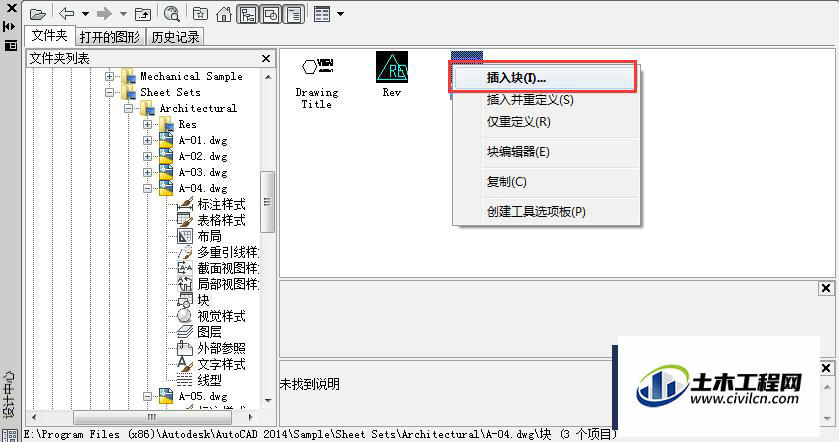
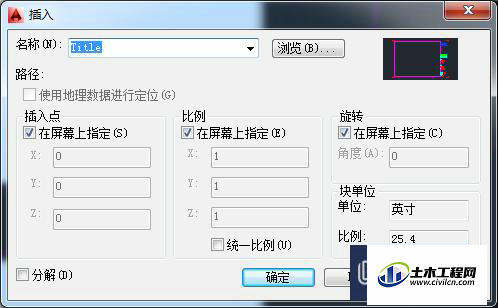

2.引用光栅图象
第1步
在【设计中心】面板左侧树状图中指定图像的位置,然后在右侧内容区域中右击所需图像,在弹出的快捷菜单中选择【附着图像】选项。
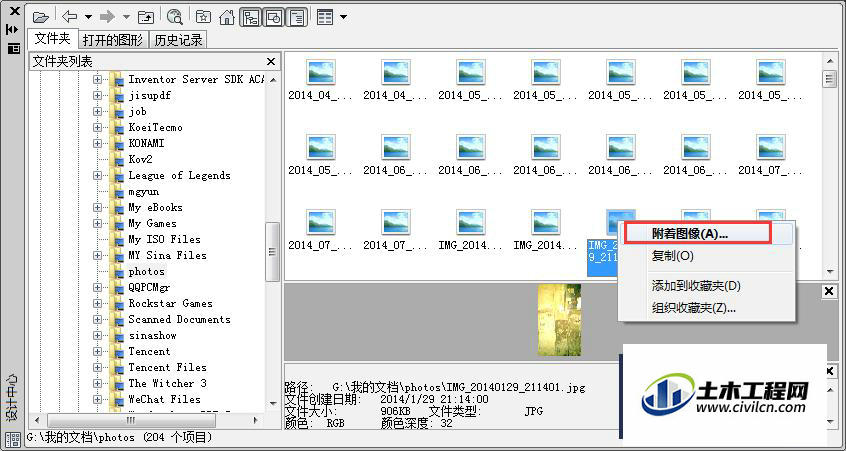
第2步
接着在打开的对话框中根据需要设置插入比例等选项,在绘图区中指定插入点,最后单击【确定】按钮。
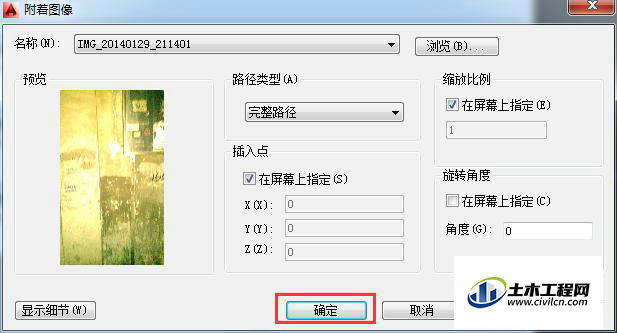
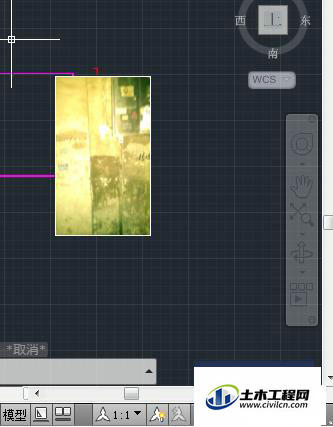
3.复制图层
第1步
在【设计中心】面板左侧树状图中选择所需图形文件,单击【打开的图形】选项卡,选择【图层】选项。
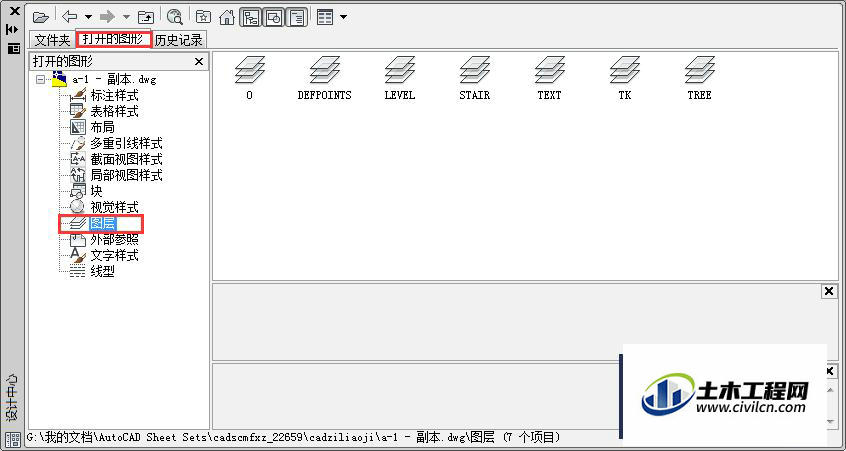
第2步
然后在右侧内容显示区中选中所有的图层文件,按住鼠标左键并将其拖至新的空白文件中,最后放开鼠标即可。
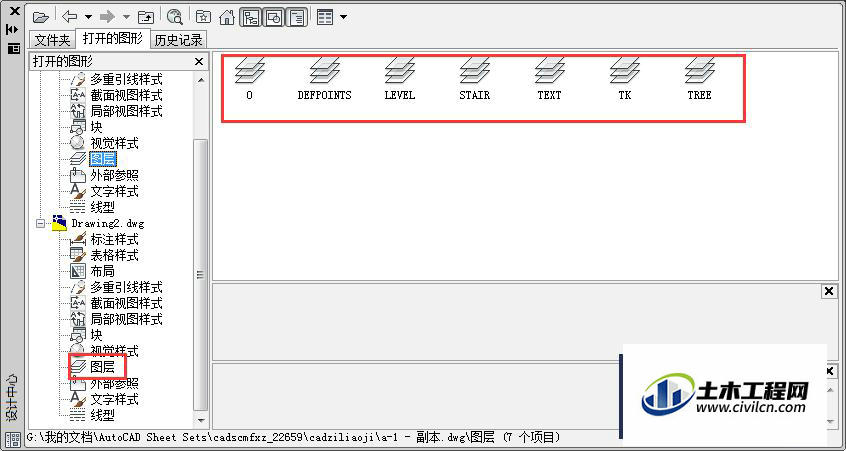
第3步
在菜单栏依次选择【格式】》【图层】打开“图层特性管理器”,会显示复制的图层。
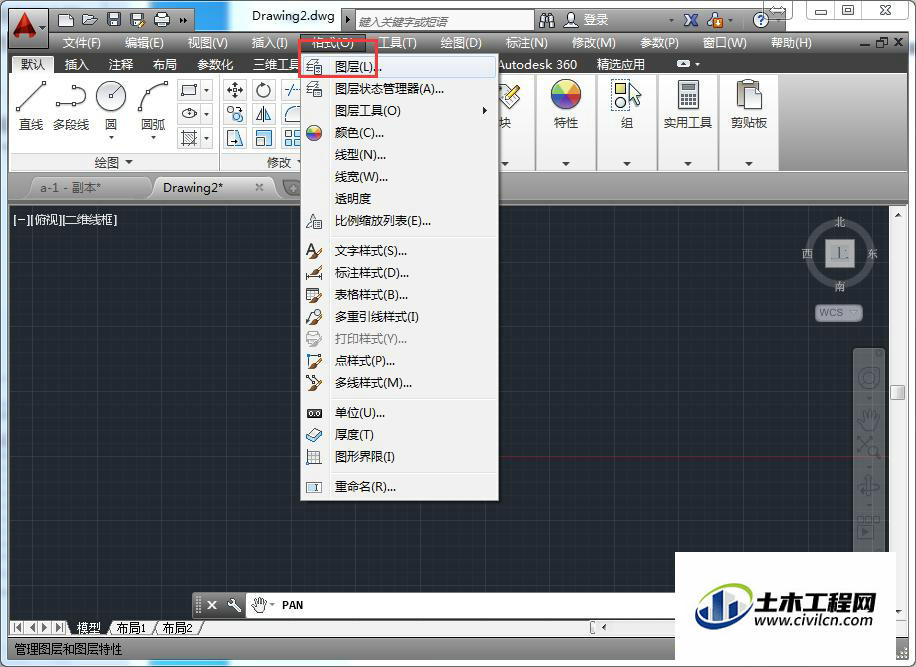
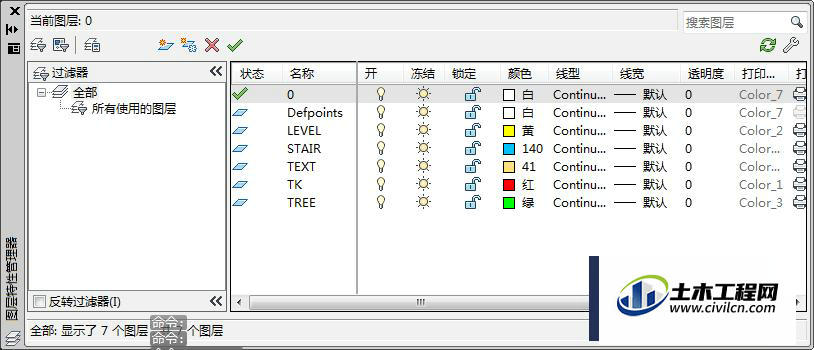
温馨提示:
以上就是关于“CAD2014如何插入图形内容?”的方法,还不太熟悉的朋友多多练习,关注我们,帮你解决更多难题!





